Kembali pada bulan Oktober, selepas pelepasan Windows 10 Technical Preview, kami menunjukkan cara untuk mendapatkan menu Mula Windows-gaya Windows pada Windows 7 dan Windows 8.1. Panduan Windows 10 Start menu untuk Windows 8.1 / 7 menunjukkan bagaimana untuk memasang menu Start-gaya Windows 10 pada pendahulunya dengan bantuan program pihak ketiga yang dipanggil ViStart.
Anda yang telah melihat gambar-gambar membina Windows 10 yang terkini akan tahu bahawa Microsoft telah mengagetkan Start sedikit dan kelihatan sedikit berbeza dari yang di bina Pratonton pertama.

Jika anda berada di Windows 7 atau Windows 8 atau Windows 8.1 dan suka menu Mula Windows 10 yang baru, maka anda boleh dengan mudah mendapatkannya di Windows 7/8 / 8.1. PeterRollor, lelaki di belakang banyak kulit dan kasut Windows permen mata, telah mengeluarkan kulit baru untuk ViStart untuk mendapatkan menu Mula Windows 10 yang pertama di Windows 7/8 / 8.1.
Seperti yang anda dapat lihat, kulit menu Windows 10 Start untuk ViStart, membawa kotak carian baru dan butang kuasa menu Start juga. Jika anda mencari kotak carian bar tugas yang lebih berfungsi, periksa cara kami untuk mendapatkan ciri kotak carian bar tugas gaya Windows dalam panduan Windows 7/8.
Berikut ialah cara memasang kulit menu ViStart dan Windows 10 Mula:
Langkah 1: Pergi ke halaman ViStart ini, muat turun versi terbaru dan pasang pada Windows 7/8 / 8.1 PC anda.
Langkah 2: Setelah ViStart dipasang, muat turun kulit menu Windows 10 Mula (RAR file) dari sini.
Langkah 3: Ekstrak fail RAR menggunakan WinRAR, WinZip atau 7-Zip ke folder pada desktop anda atau mana-mana pemacu lain.
Anda akan mendapat folder bernama Neuer Ordner. Klik dua kali untuk melihat dua folder: Windows 10 Start menu baru untuk Windows 7 dan Windows 10 Start menu baru untuk Windows 8 dan 8.1.
Langkah 4: Sekarang, salin menu Windows 10 Mula baru untuk Windows 7 (jika anda berada di Windows 7) Windows 10 Mula menu baru untuk Windows 8 dan 8.1 ke folder kulit ViStart. Untuk mengakses folder kulit ViStart dengan cepat, ketik % appdata% \ ViStart \ _skins dalam Run command box dan tekan Enter.
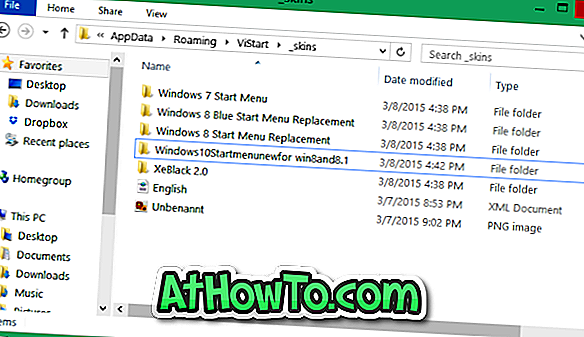
Langkah 5: Seterusnya, Taip % appdata% \ ViStart \ Bahasa dalam kotak arahan Run dan tekan enter key.
Namakan semula fail Bahasa Inggeris.XML yang ada pada sesuatu yang lain dan kemudian salin English.XML yang anda dapatkan selepas mengekstrak fail RAR dari kulit yang dimuat turun ke folder Bahasa.
Langkah 6: Jalankan program ViStart sekali lagi. Jika sudah berjalan, sila mulakan semula program untuk melihat ikon ViStart dalam dulang sistem. Klik padanya dan kemudian klik Opsyen.

Di sini, di bawah tab Gaya, pilih menu menu Windows 10 Start yang baru dipasang. Itu sahaja! Semoga berjaya!














